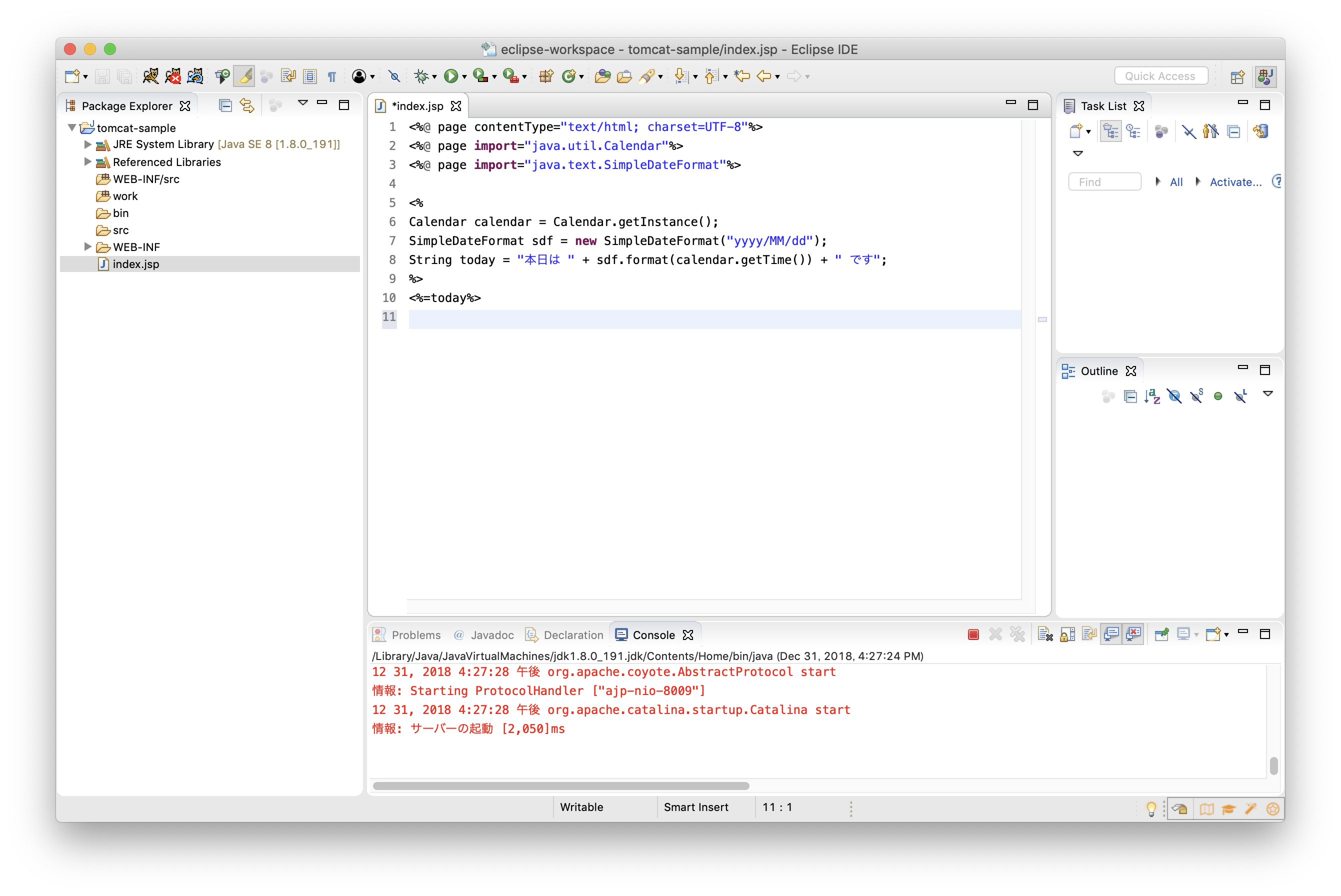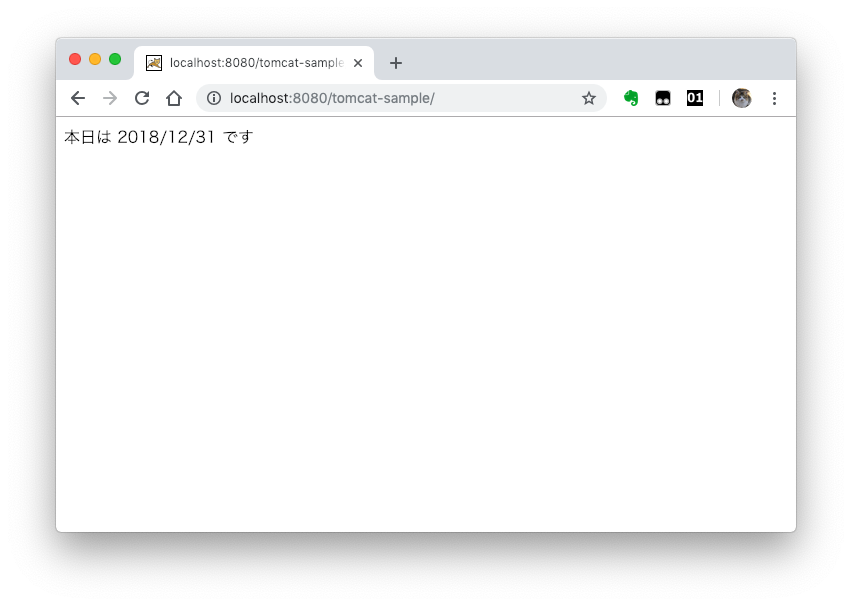macbook proにTomcatとeclipse をインストールした時のメモ
Tomcatインストール
Tomcat 9 をダウンロードしてインストール
https://tomcat.apache.org/download-90.cgi
展開して/Applications/tomcat 内に配置
/Applications/tomcat/apache-tomcat-9.0.14
eclipseインストール
eclipse公式サイト
https://www.eclipse.org/downloads/packages/release/2018-12/r
から Eclipse IDE for Java Developers の Mac Cocoa 64-bit をダウンロード

展開後、Applicationフォルダに移動
Tomcatプラグインインストール
[Help]ー[Eclisep Marketplace]より 「tomcat」 で検索
Eclipse Tomcat Plugin 9.1.3 をインストール
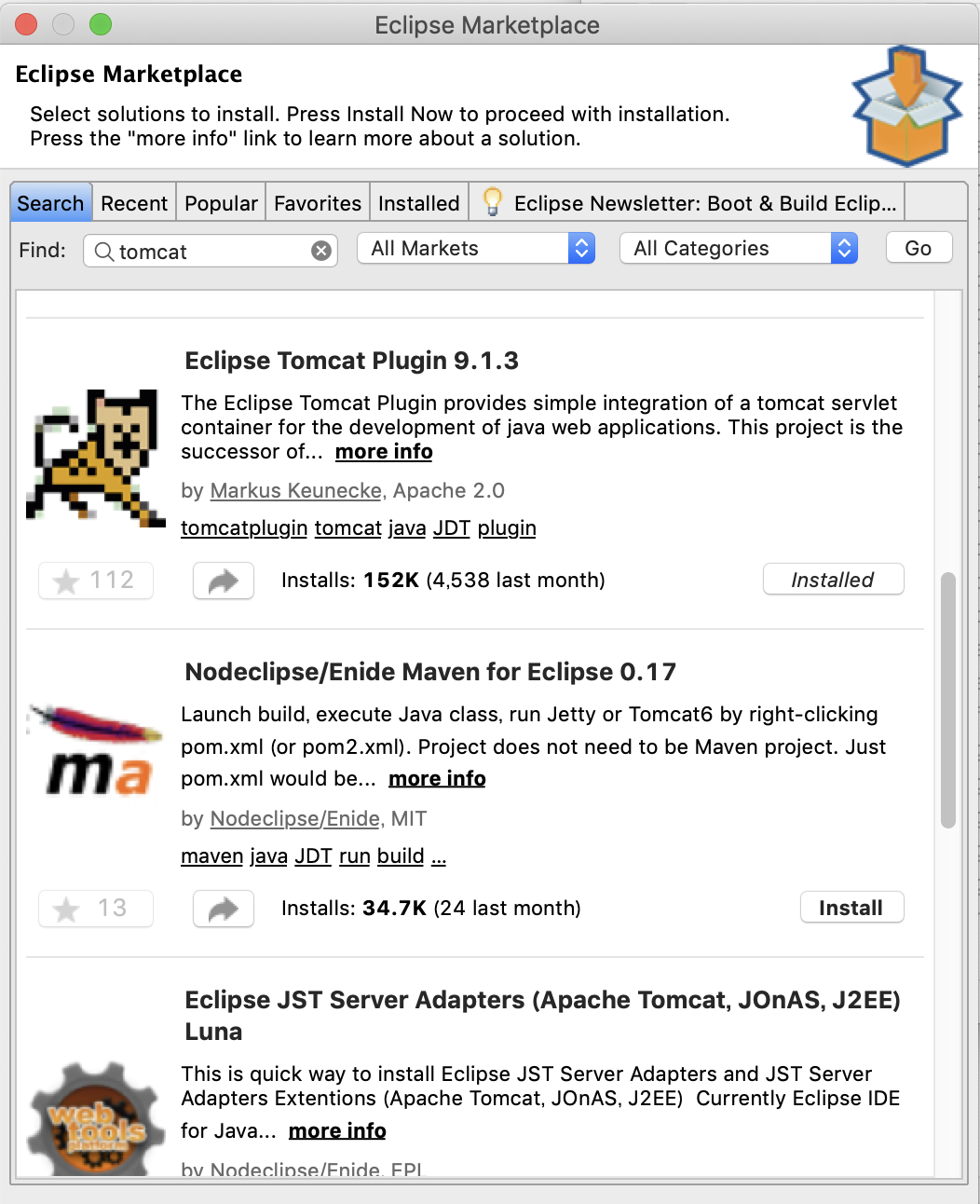
eclipse Tomcat 環境設定
[環境設定]ー[tomcat]よりTomcatのバージョンとインストールディレクトリを設定
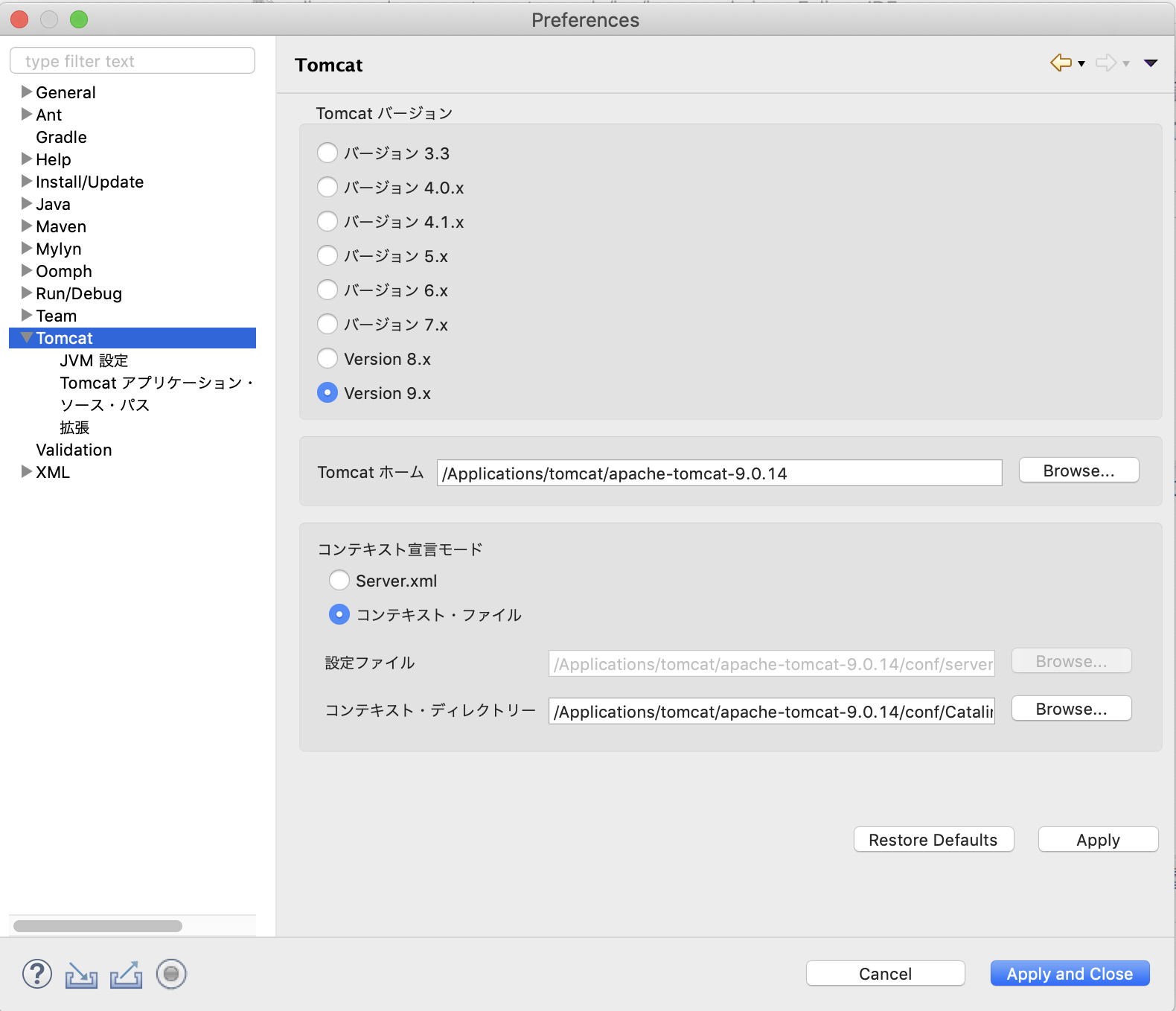
動作確認
まずプラグインが動いているかを確認
eclipseのメニューからtomcatの起動と停止を行ってみる
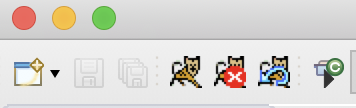
起動した後に、http://localhost:8080 でTomcatのサンプルページが見れることを確認
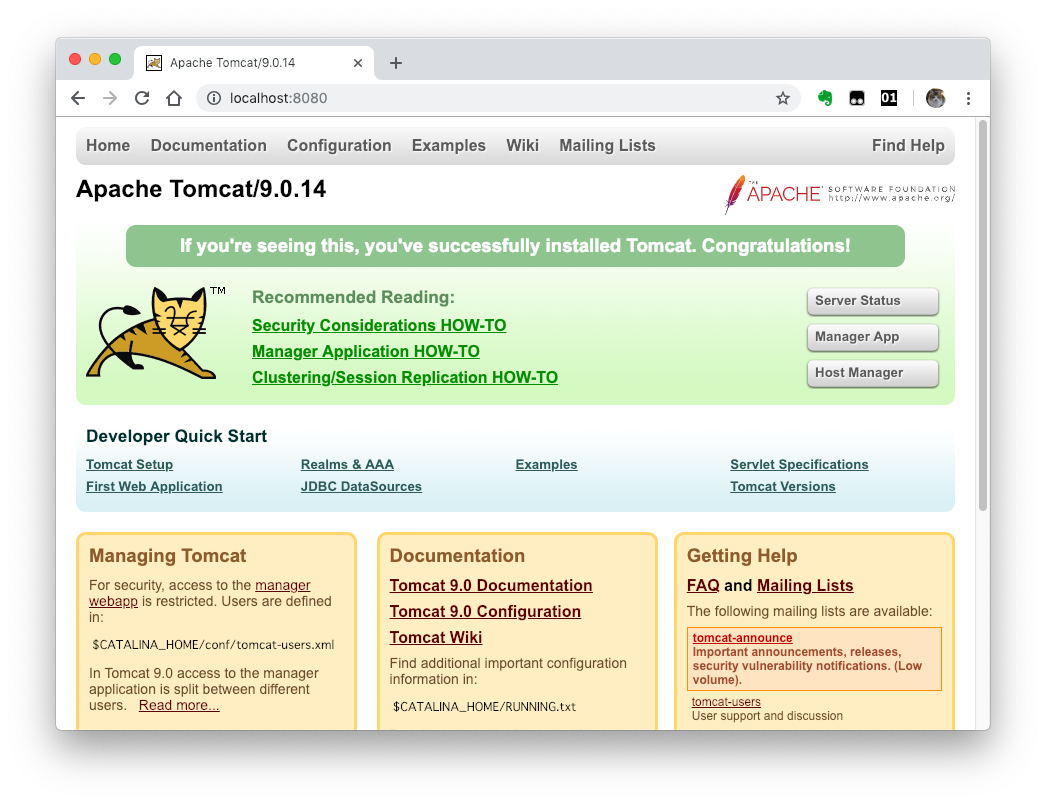
プロジェクト作成
Tomcatプロジェクトを作成してみる
[File]ー[New]ー[Project]ー[Tomcatプロジェクト]から適当な名前で作成
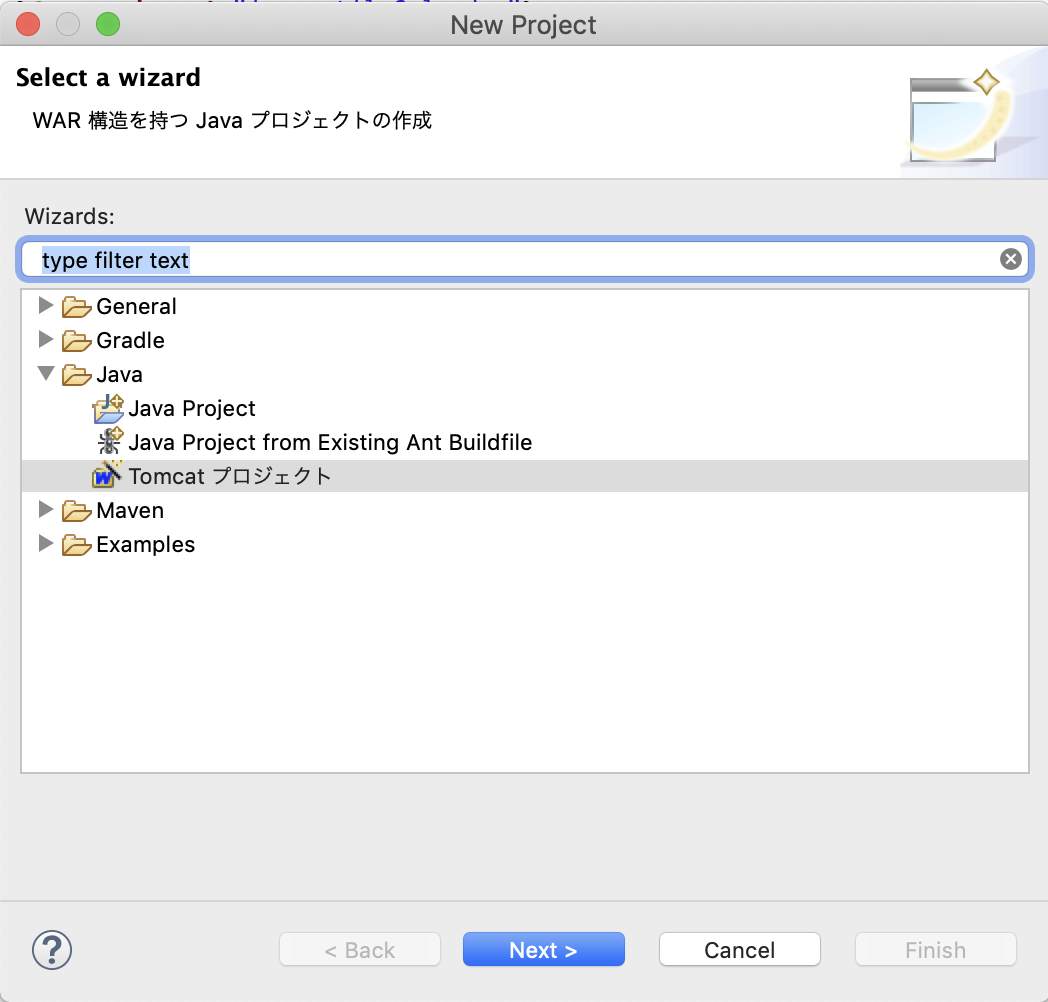
*ここでは「tomcat-sample」の名前で作成
作成後にconfフォルダ内にlocalhost用の設定ファイルができていることを確認しておく
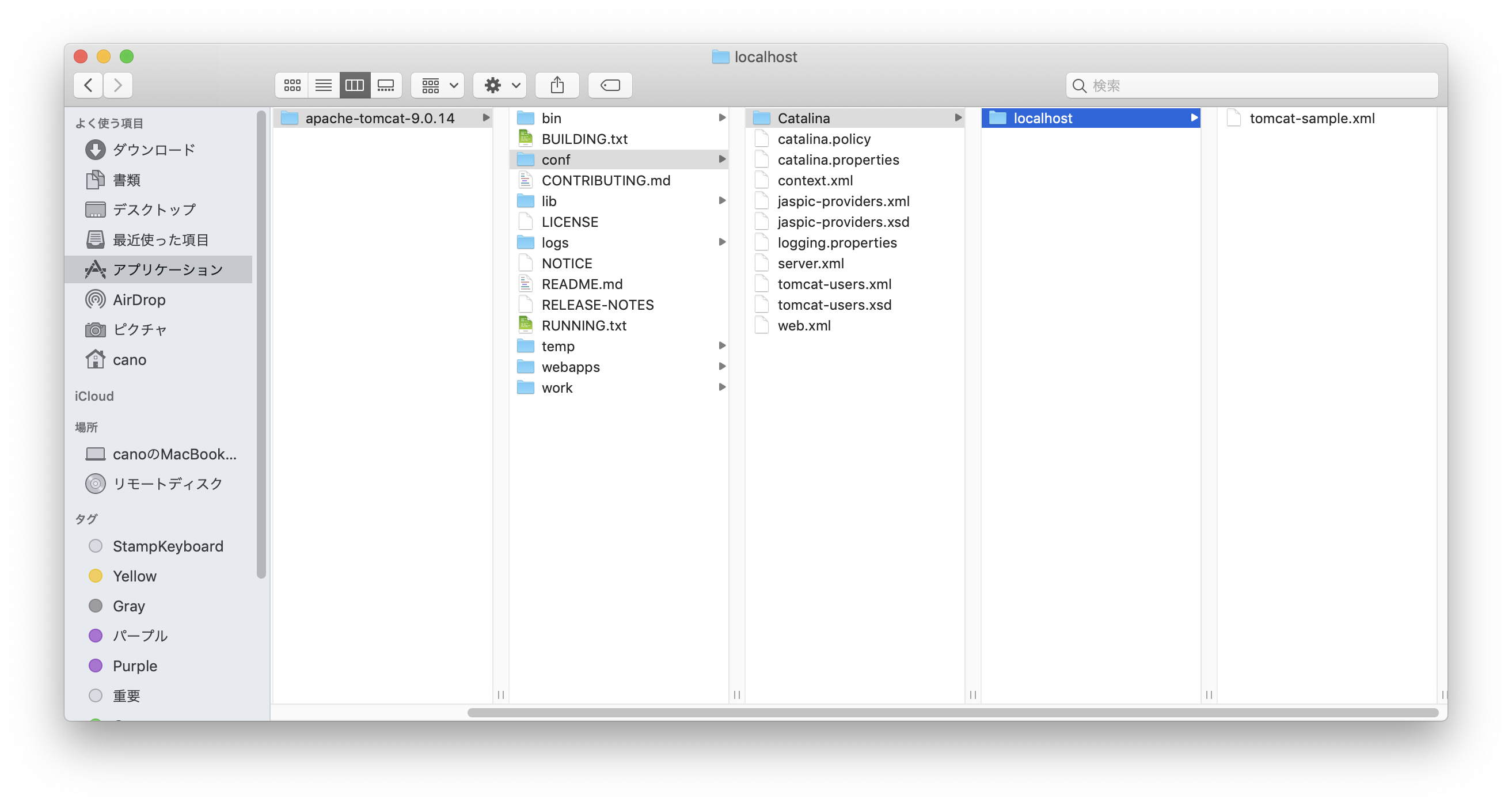
<%@ page contentType="text/html; charset=UTF-8"%>
<%@ page import="java.util.Calendar"%>
<%@ page import="java.text.SimpleDateFormat"%>
<%
Calendar calendar = Calendar.getInstance();
SimpleDateFormat sdf = new SimpleDateFormat("yyyy/MM/dd");
String today = "本日は " + sdf.format(calendar.getTime()) + " です";
%>
<%=today%>
ブラウザからアクセスして確認
クラスやサーブレットを作成して Tomcat hot deploy ができることも確認する